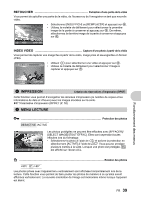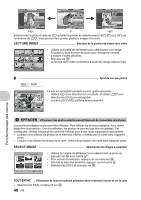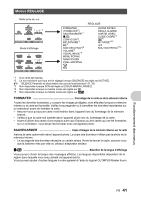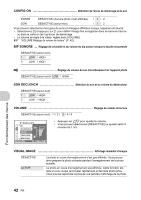Olympus SP-560 UZ SP-560UZ Manuel Avancé avec le supplément - Page 37
Editer Couleur, Trame, Etiquette
 |
UPC - 050332161429
View all Olympus SP-560 UZ manuals
Add to My Manuals
Save this manual to your list of manuals |
Page 37 highlights
Q Changement de la taille des photos 640x480 / 320x240 Cette fonction vous permet de changer la taille d'une photo et de l'enregistrer dans un nouveau fichier. P Rognage d'une partie de photos Définit et rogne une partie d'une photo et l'enregistre dans un nouveau fichier. • Appuyez sur 4 3 pour sélectionner l'image à rogner et appuyez sur o. • Utilisez la molette de défilement et le levier de zoom pour régler la position et la taille de l'image et appuyez sur o. O WT CONF OK EDITER COULEUR Modification de la couleur d'une photo Cette fonction vous permet de modifier la couleur d'une photo et de l'enregistrer en tant que nouvelle photo. EDITER COULEUR • Sélectionnez la photo à l'aide de 4 3 et appuyez sur o. • Sélectionnez la couleur désirée à l'aide de la molette de défilement et appuyez sur o. 1 2 3 4 1 NOIR & BLANC 2 SEPIA 3 SATURATION (HARD) 4 SATURATION (SOFT) Convertit la photo en noir et blanc. Convertit la photo en sépia. Augmente la saturation de la photo. Augmente légèrement la saturation de la photo. TRAME Ajouter un cadre à votre photo Cette fonction vous permet de sélectionner un cadre, d'insérer une photo dans le cadre et d'enregistrer le résultat en tant que nouvelle photo. TRAME O W T ZONE CONF OK • Sélectionnez une trame à l'aide de 4 3 et appuyez sur o. • Sélectionnez la photo avec laquelle vous souhaitez effectuer la synthèse avec la trame à l'aide de 4 3 et appuyez sur o. (Appuyez sur 12 pour faire pivoter la photo de 90 degrés dans le sens ou dans le sens inverse des aiguilles d'une montre.) • Utilisez la molette de défilement et le levier de zoom pour régler la position et la taille de l'image et appuyez sur o. ETIQUETTE Ajout d'une étiquette à la photo Cette fonction vous permet de sélectionner une étiquette, d'insérer une photo dans l'étiquette et d'enregistrer le résultat en tant que nouvelle photo. ETIQUETTE [xD] CONF OK • Sélectionnez la photo à l'aide de 4 3 et appuyez sur o. • Sélectionnez l'étiquette à l'aide de 4 3 et appuyez sur o. (Appuyez sur 12 pour faire pivoter la photo de 90° dans le sens horaire ou anti-horaire.) • Utilisez la molette de défilement et le levier de zoom pour régler la position et la taille de l'étiquette et appuyez sur o. • Définissez la couleur de l'étiquette à l'aide de la molette de défilement et appuyez sur o. Fonctionnement des menus FR 37